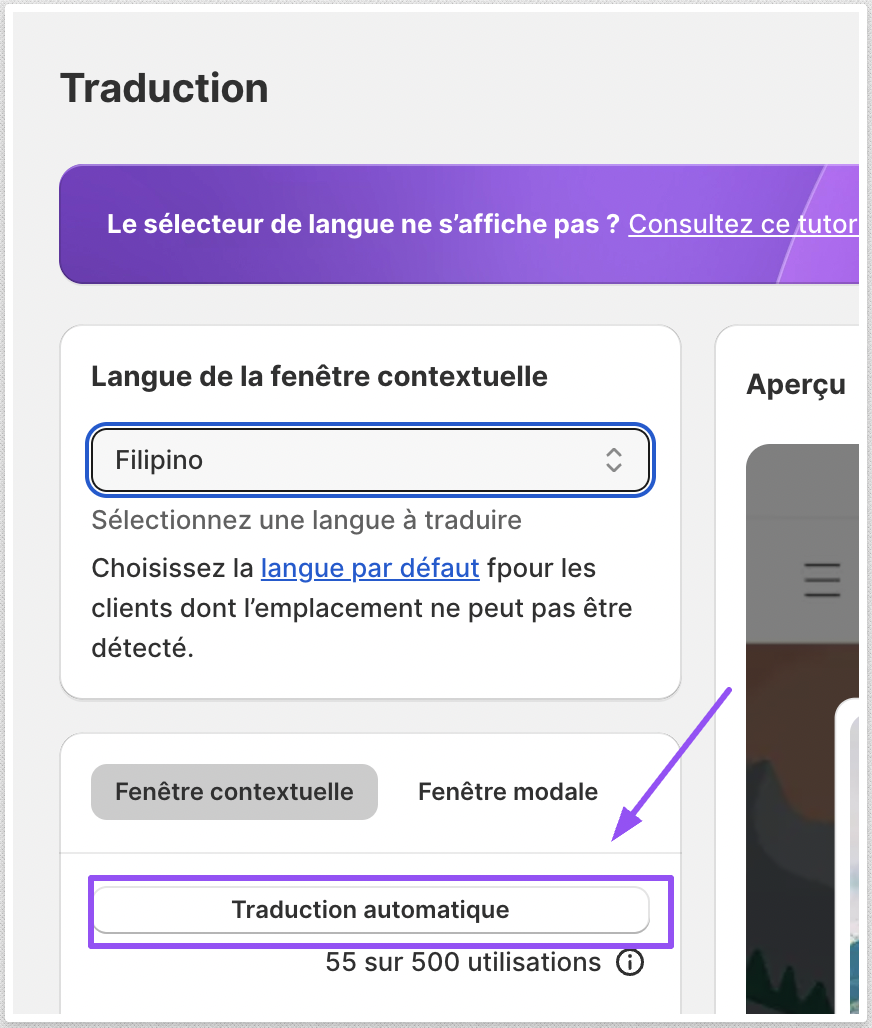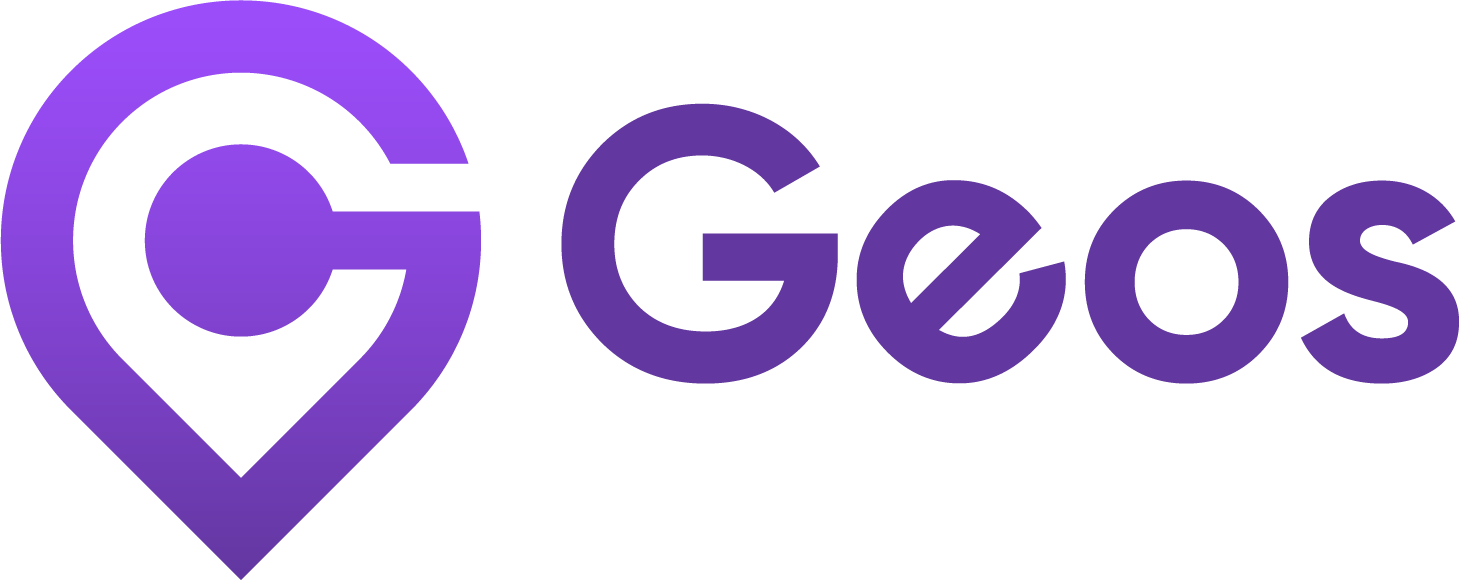Connecter les boutiques
septembre 11, 2024Marchés
septembre 11, 2024Traduction
Grâce à la fonctionnalité de traduction, vous pouvez modifier le contenu des fenêtres contextuelles dans plusieurs langues, garantissant ainsi aux utilisateurs de recevoir un contenu localisé en fonction de la langue de leur navigateur.
Dans cet article, nous vous expliquerons comment cela fonctionne et vous guiderons tout au long du processus de configuration.
Comment fonctionne la fonctionnalité de traduction ?#
Cette fonctionnalité vous permet de traduire et de personnaliser le contenu des fenêtres contextuelles dans plusieurs langues. Lorsqu'un client visite votre boutique, la fenêtre contextuelle de géolocalisation s'affiche automatiquement dans la langue de son navigateur, à condition que vous ayez fourni une traduction de la fenêtre contextuelle dans cette langue.
Par exemple, si votre boutique prend en charge l'anglais, l'espagnol et le russe, et qu'un utilisateur dont le navigateur est configuré en français visite votre boutique, la fenêtre contextuelle de géolocalisation s'affichera automatiquement en français, quel que soit son emplacement. Si votre boutique ne prend pas en charge la langue de son navigateur, la fenêtre contextuelle s'affichera dans la langue par défaut.
Comment changer la langue par défaut ?#
Si la langue du navigateur du client n'est pas prise en charge, la langue par défaut s'applique.
Lorsque vous installez Geos, l'anglais est automatiquement la langue par défaut.
Pour modifier la langue par défaut
- Aller à Traduction
- Dans le menu déroulant Langue de la fenêtre contextuelle, cliquez sur Langue par défaut.
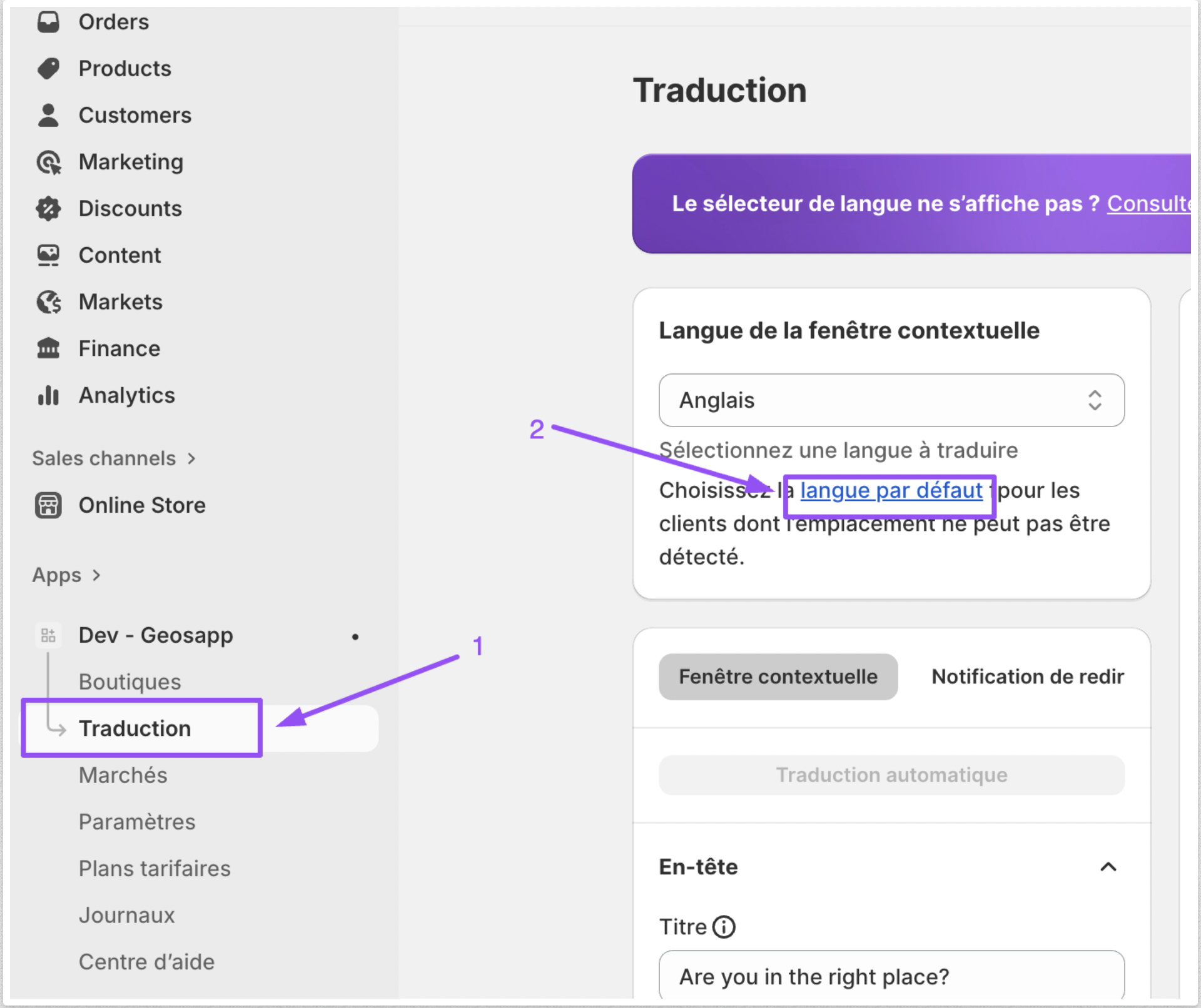
3. Choisissez votre langue préférée
4. Cliquez sur Enregistrer
Remarque : seules les langues disponibles dans votre boutique seront répertoriées. Pour ajouter d'autres langues, nous vous recommandons de vous rendre dans l'interface d'administration Shopify et d'ajouter des langues. Pour en savoir plus, consultez la gestion des langues dans l'interface d'administration Shopify.
Afficher la langue : Activez le sélecteur de langue pour permettre aux clients de choisir leur langue préférée, en particulier si votre boutique prend en charge plusieurs langues. Si vous décochez Afficher les langues, les sélecteurs de langue sont supprimés.
Alignement: Alignez votre sélecteur à gauche, au centre ou à droite de l'écran.
Traduire la fenêtre contextuelle en plusieurs langues#
Dans votre menu de navigation, allez dans Traductions
Dans la section Langue de la fenêtre contextuelle, sélectionnez la langue que vous souhaitez traduire.
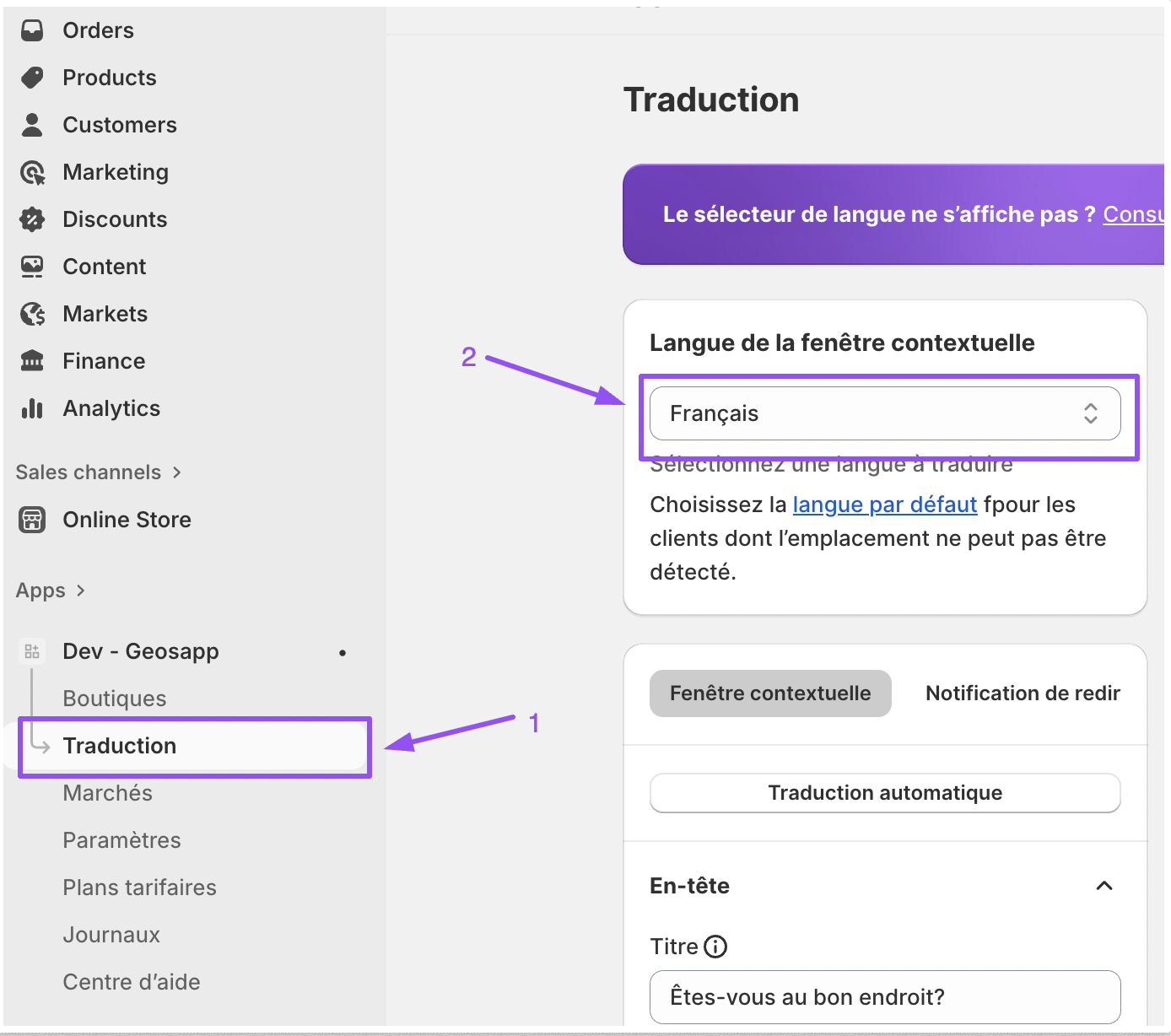
Remarque : seules les langues disponibles dans votre boutique seront répertoriées. Pour ajouter d'autres langues, nous vous recommandons de vous rendre dans l'interface d'administration Shopify et d'ajouter des langues. Pour en savoir plus, consultez la gestion des langues dans l'interface d'administration Shopify.
Dans le contenu de la fenêtre contextuelle, vous avez la possibilité de traduire Titre, Description, Country label, Étiquette de langue, et Texte de secours dans la langue que vous sélectionnez dans la section Langue de la fenêtre contextuelle.
Dans le Contenu modal, vous pouvez traduire Titre, Description, Country label, Étiquette de langue, et Texte de secours dans la langue que vous sélectionnez dans la section Langue de la fenêtre contextuelle.
Traduction automatique par IA#
Nous proposons des fonctionnalités de traduction par IA à partir du forfait Essential pour vous aider à traduire facilement le contenu de vos produits.
Pour traduire automatiquement la fenêtre contextuelle à l'aide de l'IA, cliquez sur Traduire automatiquement. Chaque clic est considéré comme une utilisation.
Remarque: Le forfait Essential comprend 500 utilisations de la traduction automatique. La traduction automatique illimitée est disponible à partir du forfait Growth.